Sony SW2 Users guide [es]
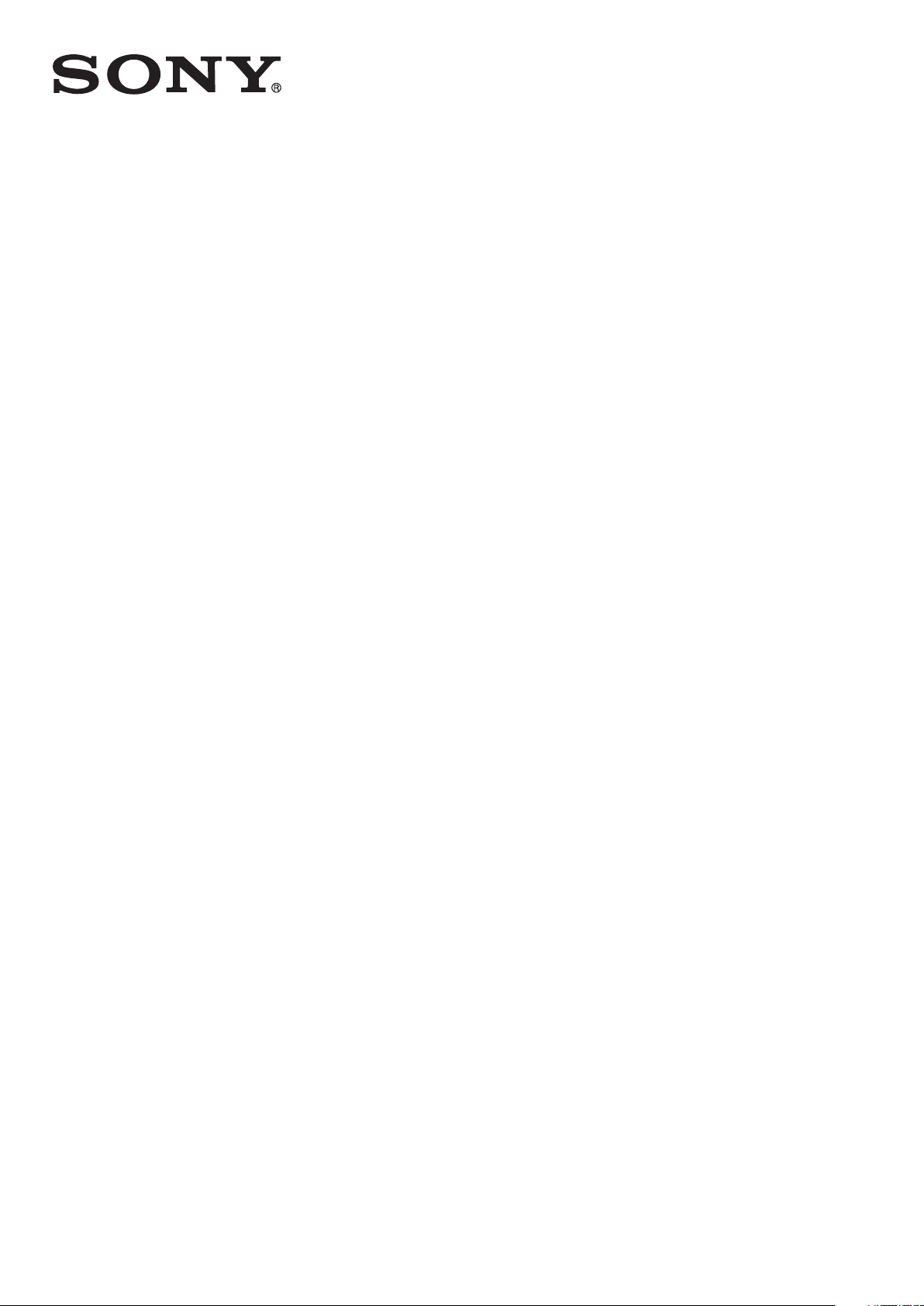
Guía del usuario
SmartWatch 2
SW2
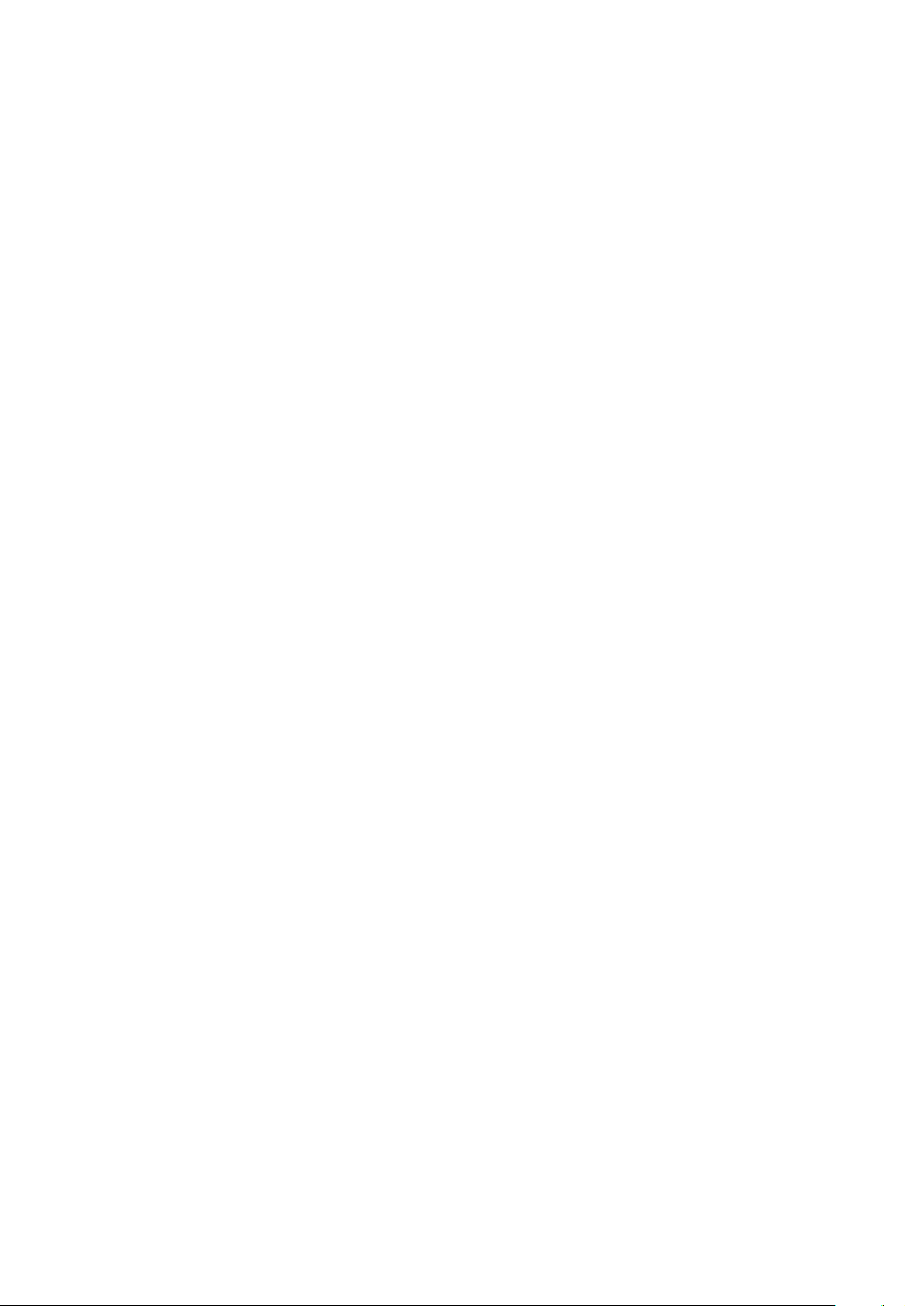
Contenido
Introducción................................................................................... 3
Introducción........................................................................................3
Descripción general.............................................................................3
Carga..................................................................................................3
Encendido y apagado......................................................................... 4
Configuración de SmartWatch 2..........................................................4
Correa.................................................................................................6
Conocimiento de los aspectos básicos......................................... 8
Uso de la pantalla táctil....................................................................... 8
Uso de las teclas.................................................................................9
Pantalla de inicio................................................................................. 9
Estado y notificaciones........................................................................9
Pantalla Reloj.................................................................................... 10
Ajustes básicos............................................................................ 11
Ajustes básicos.................................................................................11
Fecha y hora..................................................................................... 11
Configurar un bloqueo de pantalla.....................................................11
Restablecimiento y reinicio................................................................ 12
Uso de SmartWatch 2..................................................................13
Ver notificaciones de eventos............................................................13
Llamada............................................................................................13
Mensajería.........................................................................................14
Música.............................................................................................. 14
Asistencia y mantenimiento......................................................... 16
Actualizar el dispositivo SmartWatch 2..............................................16
Sitio web de asistencia......................................................................16
Información importante................................................................ 17
Información legal...............................................................................17
2
Esta es una versión para Internet de esta publicación. © Imprimir sólo para uso privado.

Introducción
Introducción
Con SmartWatch 2 puede hacer un seguimiento de lo que ocurre en su dispositivo
Android™ sin tener que sacarlo del bolsillo o del bolso. Cuando reciba una llamada,
mensaje u otra notificación, su SmartWatch 2 vibra. Cuando su SmartWatch 2 no esté
conectado a su dispositivo Android™, el SmartWatch 2 funciona como un reloj ordinario
y algunas aplicaciones del SmartWatch 2 siguen estando disponibles.
Descripción general
1. Sensor de luz
2. Tecla Encendido
3. Tecla Acciones
4. Tecla Inicio
5. Tecla Atrás
6. Pantalla táctil
7. Área de detección NFC
8. Puerto del cargador o el cable USB
Carga
Antes de utilizar SmartWatch 2 por primera vez, debe cargar la batería durante
aproximadamente 30 minutos. Se recomienda utilizar cargadores o cables USB Sony.
3
Esta es una versión para Internet de esta publicación. © Imprimir sólo para uso privado.

Para cargar la SmartWatch 2
1
Conecte un extremo del cable USB al cargador (o al puerto USB de un
ordenador).
2
Enchufe el otro extremo del cable en el puerto micro USB de su SmartWatch 2.
Es posible que la compra no incluya un cargador en todos los mercados.
Encendido y apagado
Para encender o apagar el SmartWatch 2
•
Mantenga pulsada la tecla
hasta que el SmartWatch 2 vibre.
Configuración de SmartWatch 2
La forma más rápida de configurar el SmartWatch 2 consiste en conectarlo al dispositivo
Android™ mediante NFC. Si el dispositivo Android™ no es compatible con NFC, puede
conectarlo mediante el método de asociación estándar Bluetooth® en los ajustes del
dispositivo Android™.
4
Esta es una versión para Internet de esta publicación. © Imprimir sólo para uso privado.
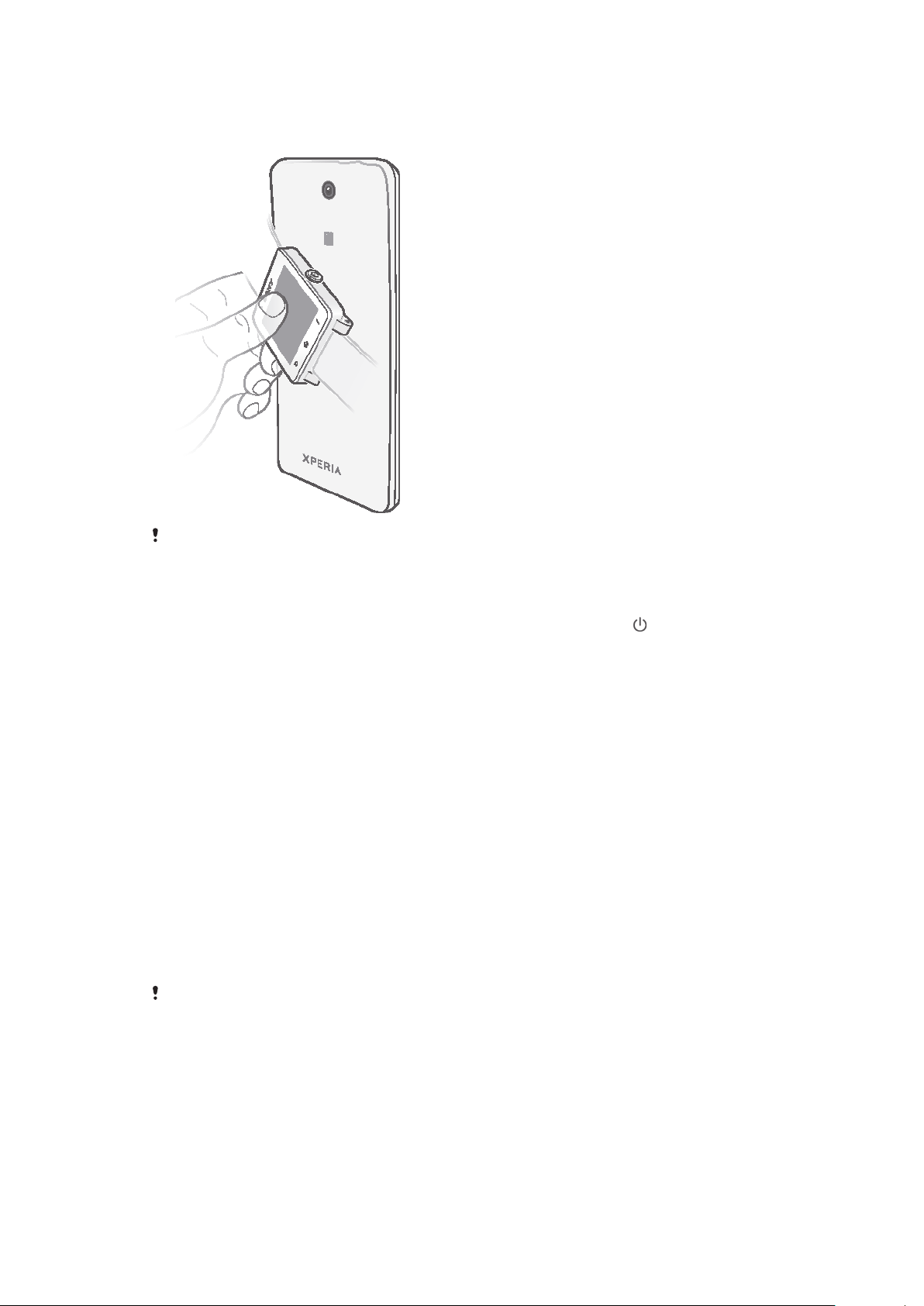
Configuración mediante NFC
Para realizar la configuración mediante NFC
Para ahorrar costes de datos, asegúrese de que el dispositivo Android™ esté conectado a una
red Wi-Fi®.
1
Dispositivo Android™: asegúrese de que la función NFC está activada y que la
pantalla está activa y no bloqueada.
2
SmartWatch 2: Para encender el SmartWatch 2, mantenga pulsado
3
Sitúe el dispositivo Android™ sobre la parte trasera del SmartWatch 2 de modo
.
que las áreas de detección NFC de cada dispositivo se toquen. Si ya tiene la
aplicación Smart Connect™ actualizada, el dispositivo salta automáticamente al
paso 6.
4
Dispositivo Android™:
siga las instrucciones que aparecen en la pantalla para
instalar o actualizar la aplicación Smart Connect desde Google Play™.
5
Para conectarse, sitúe el dispositivo Android™ sobre la parte trasera del
SmartWatch 2 de modo que las áreas de detección NFC de cada dispositivo se
toquen.
6
Dispositivo Android™: siga las instrucciones que aparecen en la pantalla para
instalar la aplicación SmartWatch 2 desde Google Play™. Después, SmartWatch
2 se reiniciará automáticamente para finalizar la configuración.
Configurar mediante la función Bluetooth
®
Si el dispositivo Android™ no es compatible con NFC, puede conectarlo mediante el
método de asociación estándar Bluetooth® en los ajustes del dispositivo Android™.
Para realizar la configuración mediante la función Bluetooth
Para ahorrar costes de datos, asegúrese de que el dispositivo Android™ esté conectado a una
red Wi-Fi®.
®
5
Esta es una versión para Internet de esta publicación. © Imprimir sólo para uso privado.
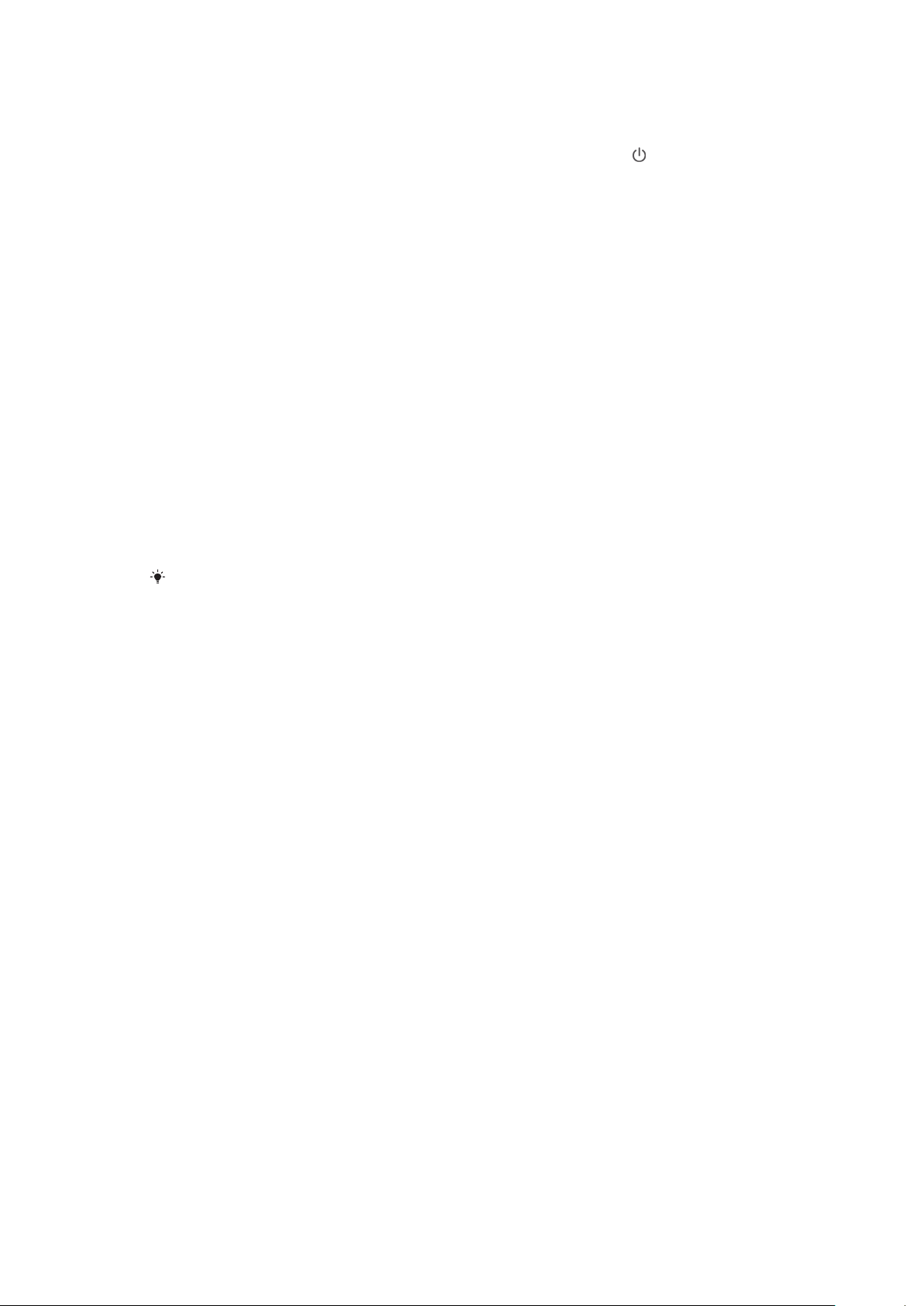
1
Dispositivo Android™: asegúrese de que esté instalada la aplicación Smart
Connect, disponible en Google Play™, en el dispositivo Android™.
2
Dispositivo Android™: asegúrese de que la función Bluetooth® esté activada.
3
SmartWatch 2: para encender el SmartWatch 2, mantenga pulsado .
4
Dispositivo Android™: busque dispositivos Bluetooth® y, a continuación,
seleccione SmartWatch 2 en la lista de dispositivos disponibles en Ajustes >
Bluetooth.
5
Dispositivo Android™: siga las instrucciones que aparecen en la pantalla para
instalar la aplicación SmartWatch 2 desde Google Play™. Después, SmartWatch
2 se reiniciará automáticamente para finalizar la configuración.
Agregar características a su SmartWatch 2
Instale aplicaciones adicionales a su SmartWatch 2 para agregar más características.
Por ejemplo, puede utilizar su SmartWatch 2 para controlar el reproductor de música de
su dispositivo Android™.
Para instalar una aplicación desde el dispositivo Android™
1
Arrastre la barra de estado hacia abajo y, a continuación, puntee SmartWatch 2.
2
Seleccione una aplicación de la lista. Para buscar una aplicación que no esté
incluida en la lista, puntee Buscar aplicaciones y, a continuación, siga las
instrucciones que aparecen en la pantalla.
3
Cuando se abra Google Play™, puntee instalar.
4
Siga las instrucciones que aparecen en la pantalla para instalar la aplicación. Una
vez completada la instalación, se mostrará un icono de la aplicación en la pantalla
de SmartWatch 2.
Para algunas aplicaciones, es necesario realizar una
SmartWatch 2 del dispositivo Android™.
configuración adicional en la aplicación
Correa
Puede utilizar cualquier correa estándar de 24 mm (0,9 pulgadas) con el SmartWatch 2.
6
Esta es una versión para Internet de esta publicación. © Imprimir sólo para uso privado.
